I když dnes nejběžnějším protokolempřístup na World Wide Web a prostředky přenosu dat jsou IPv4 (přinejmenším pro systémy Windows), vypadá mnohem výhodněji nový vývoj šesté verze s deklarovanou podporou v nejnovějších operačních systémech Windows. Ale! Úlovek spočívá v tom, že uživatel často obdrží zprávu, že IPv6 je používán bez přístupu k internetu.
Co je to IPv6?
Posouzení problému týkajícího se IPv6 by mělo začít se základy, to znamená s pochopením toho, o co jde.

Stručně a jasně, jedná se o systém,zodpovědný za generování, přiřazení a distribuci jedinečných statických a dynamických IP adres počítačovým terminálům roztroušeným po celém světě prostřednictvím serveru DHCP, takže se nikdy nebude opakovat žádná adresa. V zásadě všechny známé distribuční protokoly dnes pracují na tomto principu. IPv6 je však považován za nejslibnější ze všech. Bez dnešního přístupu na internet si jen málokdo představí sami sebe, počet počítačů nebo stejných mobilních zařízení roste natolik, že stávající systém jednoduše nemůže generovat nové adresy.
IPv6 vs. IPv4: výhody
Teď se trochu vrhnu do příběhu.Zpočátku byl protokol tohoto typu vytvořen již v 70. letech minulého století a dostal zkratku IPv4. S tehdejší populací Země (něco přes pět miliard) nikdo vážně nepřemýšlel o tom, že tento systém dokáže vytvořit pouze čtyři miliardy adres. Věřilo se, že to stačí pro všechny generace.
Samotný protokol znamenal použití32bitová osmimístná adresa. Bylo tedy možné vygenerovat tolik identifikátorů. Jak se ukázalo, IPv4 byl neúčinný (i když se stále používá). Skutečností je, že množství mobilního zařízení, které se v posledních letech zvýšilo, zmatilo vývojáře (každému zařízení musí být přiřazen jedinečný, nikdy neopakovaný externí a interní identifikátor).
To bylo pak to pochopení, že systémje třeba vyměnit. Nejprve byl vytvořen protokol ST / ST2, který byl neoficiálně pojmenován IPv5. V praxi neobdržel distribuci. Pokud to nebylo použito jako doplněk k IPv4, a to pouze u některých společností, které jej testovaly.
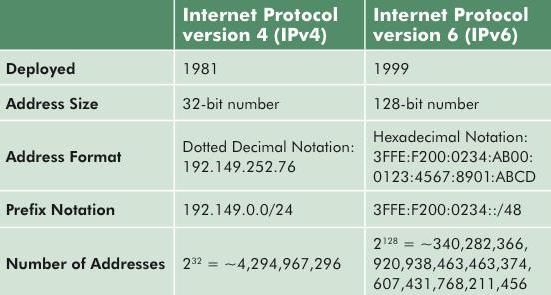
Technologie IPv6 se stala globálním průlomemzahrnující generování IP adresy o délce 128 bitů. Pokud někdo jiný nerozumí, jsou možnosti vytvoření jedinečných kombinací milionkrát více. Obecně platí, že podle mnoha předních odborníků je počet vygenerovaných adres prakticky neomezený.
Všimněte si samotného protokolu, překvapivě tozvuky, byl vyvinut na počátku 90. let a distribuce a softwarová podpora byla přijata teprve nyní, a ne všichni poskytovatelé ji mají. Pokud tedy uživatel uvidí oznámení, že IPv6 je nainstalován v systému bez přístupu k internetu, může být velmi pravděpodobné, že poskytovatel sám nepodporuje takovou přístupovou technologii k síti. Jinými slovy, jednoduše nemá nainstalován server DHCPv6, který je zodpovědný za všechny adresy.
Aktivace protokolu
Nyní se pustíme do praktických kroků.Začneme hlášení problému s podmínkou, že máme nastavení IPv6 bez přístupu k internetu. Windows 7 a vyšší vám umožní používat tato nastavení, ale pouze za podmínky, že podpora přístupu je poskytována na úrovni poskytovatele. V opačném případě budou všechny kroky konfigurace bezvýznamné.

Pro začátek pár jednoduchých krokůakce k zajištění toho, aby byl protokol skutečně aktivován. Chcete-li to provést, zadejte v příkazovém řádku (Win + R + cmd) ipconfig pro jednoho uživatele terminálu nebo ipconfig / all pro počítače umístěné v místní síti a přímo připojené k tomuto počítači. Pokud se na obrazovce nezobrazí protokol IPv6, přejděte k nastavení systému.
IPv6 bez přístupu k internetu: co dělat?
Za prvé, ve vlastnostech síťových připojeníPokud vyberete ze standardního ovládacího panelu, měli byste do řádku pro aktivaci protokolu vložit „tick“ (přístup může být mnohem snazší, pokud zadáte příkaz ncpa.cpl v nabídce „Run“).

Nyní musíte použít tlačítko Vlastnosti umístěné v pravém dolním rohu. V okně, které se otevře, se objeví naše požadované nastavení.
Společná nastavení
Pokud má poskytovatel zpravidla aktivní server DHCPv6 ve své vlastní síti, neměly by být problémy.

Nastavení pro získání adresy IP a serveru DNS jsou nastavena na zařízení. Samotný server bude distribuovat adresy strojům, které jsou k němu připojeny.
Ruční nastavení parametrů
Pokud to z nějakého důvodu není možné, můžetezkuste použít ruční nastavení. V tomto případě je třeba věnovat pozornost tomu, aby se adresa konkrétního terminálu neshodovala s adresou routeru. Ve směrovači je jednotka poslední číslicí, ale pro počítač můžete například nastavit hodnotu 10, 100 nebo 101 - jak chcete. Rozsah adres je každopádně v rozsahu od 0 do 256.
Stojí za zmínku, že v roce 2007situace, kdy máme aktivní připojení přes IPv6 bez přístupu k Internetu, Windows 8 nebo jinému systému, může vyžadovat nastavení alternativní konfigurace, jejíž nastavení je nejčastěji spojeno se zadáním správných adres serveru DNS.
IPv6 bez přístupu k internetu: jak vyřešit situaci na různých operačních systémech a pro různé operátory
Pokud jde o alternativní nastavení pro všechny operační systémy, měli byste zde znát několik nuancí. Například je vhodné aktivovat protokol v elektronické knize pomocí následujících příkazů:
Netsh (poté Enter) - Rozhraní (poté Enter) - ipv6 (poté Enter) - instalace (Enter znovu).
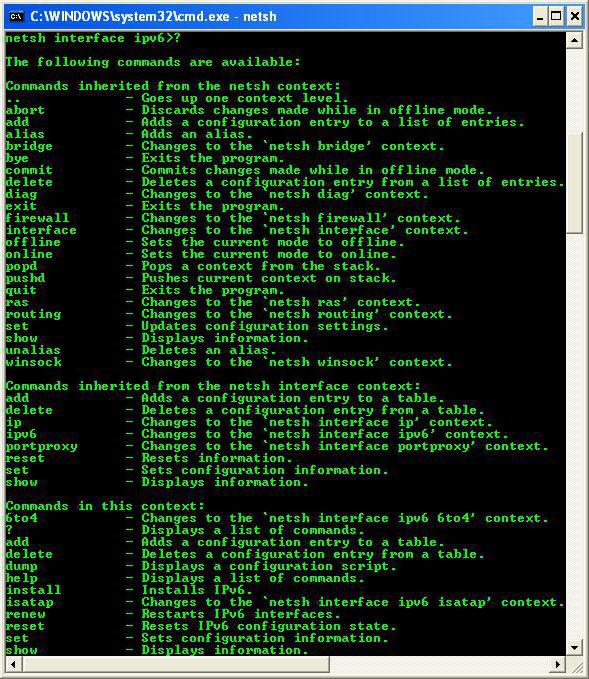
Ale to není vše.V některých případech bude možná nutné zadat adresu preferovaného a alternativního serveru DNS v manuálním režimu. Okamžitě stojí za pozornost věnovat se skutečnosti, že adresa bude sestávat ze šestnácti číslic a neměla by být ani konfigurována podle poskytovatele služeb poskytovatele.
Takže například nejběžnější a takŘekněme, že pracovní konfigurace je nastavení služeb Google, ve kterém poslední čtyři číslice v nastavení adresy mohou být buď čtyři osm, nebo dvě osminy a dvě čtyři. Pro službu Yandex je to ještě horší. Tam bude nutné předepsat takové kombinace písmen a čísel, že uživatel, jak se říká, bude chodit kolem předení.
Nyní zvažte některé zvláštní případy.Aktivovali jsme tedy protokol IPv6 bez přístupu k internetu. Budeme brát Rostelecom jako první příklad. V tomto případě se problém opět zredukuje na pouhé označení správných adres serveru (nemluvíme o možném restartu routeru, set-top boxu nebo jiného zařízení).

Do adresního řádku DNS můžete napsat buďosm a čtyři, jak je uvedeno výše, nebo použijte nastavení pro Yandex, které zahrnují zadání hodnoty 77,88,8,8. Funguje to bez problémů.
A ještě pár slov o IPv6 (bezPřístup na internet). Například ByFly (běloruský operátor) má mnoho komunikačních problémů. Jak vyplývá z uživatelských recenzí, rychlost připojení je obvykle omezena limitem 600 kbit / s (pokud není nainstalováno vlákno). Rozumíte, že s touto kvalitou není třeba hovořit o nastaveních, která by mohla výrazně ovlivnit šířku pásma. Přestože v kabelové továrně rychlost zřídka překračuje 50 Mbps, ať už říkají cokoli.
Jako alternativu však můžete použítvýše uvedené parametry. Samostatně stojí za zmínku, že v některých případech budete muset při vytváření připojení používat nešifrované protokoly a hesla, jmenovitě PAP a CHAP. Bohužel, bezpečnost takových spojení vyvolává oprávněné pochybnosti.
Zdravotní prohlídka
Nakonec budeme předpokládat, že všechna nastavení jsou správná. Nyní zbývá zkontrolovat, zda protokol skutečně funguje.
Chcete-li to provést, znovu použijte příkazový řádekpředepisování ipconfig. Po všech postupech se na obrazovce zobrazí protokol s přiřazenou adresou. Nelíbí se vám to? Můžete přejít do střediska sdílení a řízení sítě a podívat se na stav připojení. V extrémních případech můžete jednoduše kliknout na ikonu připojení na hlavním panelu (například pokud používáte Wi-Fi) a přejít do požadované nabídky.
Namísto následného slova
Zbývá přidat tento IPv6 bez přístupu kInternet (síť) není největším problémem moderních uživatelů, kteří používají protokol IPv4 na domácích / kancelářských terminálech nebo lokálních serverech. Ve skutečnosti je systém IPv6 ve výchozím nastavení přestože je deklarován jako podporovaný stejnými systémy se systémem Windows, je deaktivován, aby pro uživatele nevytvářel zbytečné potíže.
Z tohoto důvodu je to otázka aktivace a konfiguraceTento protokol je relevantní, pouze pokud je technologie podporována poskytovatelem služby. Jinak se nemůžete ani pokusit něco nakonfigurovat.










